Tæl tomme/ikke -tomme celler i et område i Excel
Denne artikel forklarer formler til at tælle antallet af tomme og ikke -tomme celler i et område i Excel.

Sådan tælles tomme celler i et område i Excel
Sådan tælles ikke-blanke celler i et område i Excel
Sådan tælles tomme celler i et område i Excel
Dette afsnit vil vise dig, hvordan du tæller tomme celler i en række celler i Excel med en bestemt formel. Gør venligst som følger.
Generisk formel
=COUNTBLANK(range)
argumenter
Område (påkrævet): Det område, hvorfra du vil tælle de tomme celler.
Hvordan bruges denne formel?
1. Vælg en tom celle for at output resultatet.
2. Indtast nedenstående formel i den, og tryk på Indtast nøgle.
=COUNTBLANK(B3:B9)

Derefter beregnes antallet af tomme celler i det specificerede område som ovenstående skærmbillede.
Bemærkninger: I denne formel er B3:B9 det område, hvorfra du vil tælle de tomme celler. Skift det til dit eget udvalg.
Sådan tælles ikke-blanke celler i et område i Excel
For at tælle antallet af ikke-tomme celler i et specificeret område, kan nedenstående formel gøre dig en tjeneste. Gør venligst som følger.
Generisk formel
=COUNTIF(range,"<>")
argumenter
Område (påkrævet): Det område, hvorfra du vil tælle de ikke-tomme celler.
Hvordan bruges denne formel?
1. Vælg en tom celle for at placere resultatet.
2. Indtast nedenstående formel i den, og tryk på Enter -tasten for at få resultatet.
=COUNTIF(B3:B9,"<>")
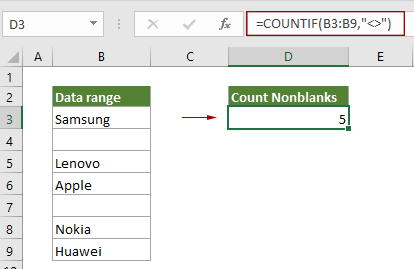
Derefter vil du få det samlede antal ikke-blanke celler i specificeret område som ovenstående skærmbillede vist.
Bemærkninger:
Relaterede funktioner
Excel COUNTBLANK funktion
Excel COUNTBLANK-funktionen returnerer antallet af tomme celler.
Excel COUNTIF-funktion
Funktionen Excel COUNTIF bruges til at tælle antallet af celler, der opfylder et kriterium.
Excel COUNTA-funktion
Excel COUNTA-funktionen returnerer antallet af celler, der indeholder tal, tekst, fejlværdi eller den tomme tekst.
Relaterede formler
Tæl celler, der begynder eller slutter med specifik tekst
Denne artikel viser dig, hvordan du tæller celler, der begynder eller slutter med specifik tekst i et område i Excel med funktionen TÆLLE.
Tæl celler, der indeholder enten x eller y
Denne vejledning vil vise dig, hvordan du anvender en formel baseret på SUMPRODUCT-funktionen i detaljer for at tælle antallet af celler i et specifikt område, der indeholder enten x eller y i Excel.
Tæl celler, der indeholder specifik tekst med store og små bogstaver
Denne øvelse giver en formel i detaljer til at tælle antallet af celler, der indeholder specifik tekst med store og små bogstaver i et område i Excel.
Tæl hvor mange celler der indeholder fejl
Denne vejledning viser, hvordan man tæller antallet af celler, der indeholder fejl (enhver form for fejl, f.eks. #N/A fejl, #VÆRDI! Fejl eller #DIV/0! Fejl) i et bestemt område i Excel.
De bedste Office-produktivitetsværktøjer
Kutools til Excel - Hjælper dig med at skille dig ud fra mængden
Kutools til Excel kan prale af over 300 funktioner, At sikre, at det, du har brug for, kun er et klik væk...

Fanen Office - Aktiver læsning og redigering af faner i Microsoft Office (inkluderer Excel)
- Et sekund til at skifte mellem snesevis af åbne dokumenter!
- Reducer hundreder af museklik for dig hver dag, og farvel med musens hånd.
- Øger din produktivitet med 50 %, når du ser og redigerer flere dokumenter.
- Giver effektive faner til Office (inkluderer Excel), ligesom Chrome, Edge og Firefox.
